Jak vypnout nebo poslat počítač do sloučeniny klíčů
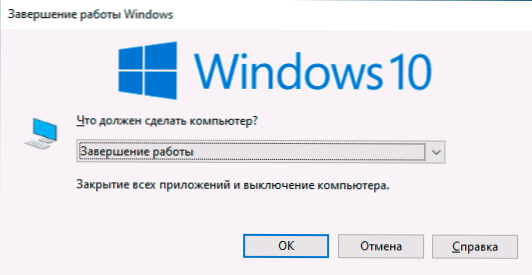
- 825
- 153
- Theofil Matějíček Phd.
Pokud z jakéhokoli důvodu musíte být schopni vypnout počítač nebo notebook pomocí kombinace kombinace nebo jej převést do režimu spánku, je to relativně jednoduché: žádné další programy nebudou vyžadovány. V těchto pokynech o několika způsobech vypnutí nebo převodu Windows 10, 8.1 a Windows 7. Může to být také užitečné: jak nainstalovat časovač vypnutí počítače, jak vytvořit zkratku od vypnutí počítače.
Poznámka: V případě notebooku můžete jednoduše nastavit účinek existujícího tlačítka napájení na ovládacím panelu - napájení - akce napájecích tlačítek a víka, může přeložit i dokončit práci Windows v závislosti nastavení.
- Jak vypnout počítač pomocí klávesnice
- Jak převést počítač do režimu spánku pomocí kombinace klíčů
- Video instrukce
Jak vypnout počítač z klávesnice
Nejjednodušší metodou vypnutí počítače nebo notebooku z klávesnice je jednoduchý stisknutí ALT+F4 na ploše (na některých notebookech Alt+FN+F4), po kterém se na obrazovce objeví další okno na obrazovce.
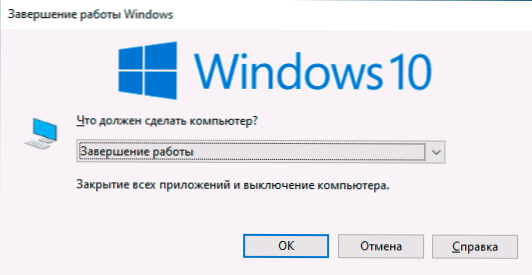
Zbývá stisknout Enter (protože „dokončení práce“ bude vybráno ve výchozím nastavení) pro vypnutí počítače.
Toto není jediná metoda. Můžete přiřadit vlastní kombinaci klíčů pro vypnutí (pokud je kombinace náhodně stisknuta, proces dokončení bude automaticky spuštěn), kroky budou následující:
- Na jakémkoli prázdném místě plochy nebo v jakékoli složce klikněte pravým tlačítkem myši, vyberte „Vytvořit“ - „Štítek“.
- V okně vytvoření zkratky v „Označte umístění objektu“, zadejte
Vypnout.Exe /s /t 0
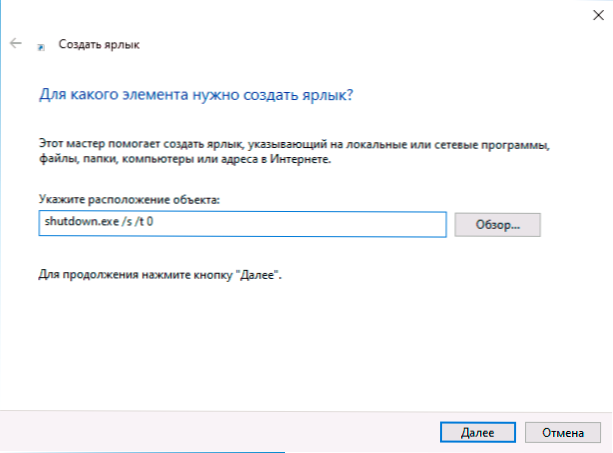
- Jako název štítku můžete podle svého uvážení naznačit cokoli, například „Vypněte“.
- Stiskněte pravé tlačítko myši na vytvořené zkratce a vyberte položku „Vlastnosti“. V okně, které se otevírá, vložte ukazatel myši do pole „Quick Call“ a poté klikněte na požadovanou kombinaci klíčů (Ctrl+Alt+Still_ ODN_KLAvisha).
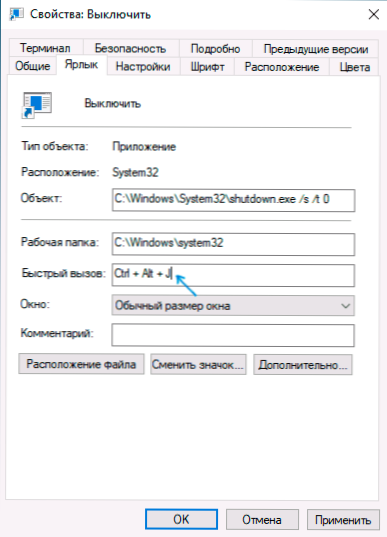
- Použít nastavení.
Připraveno, nyní v kombinaci klíčů můžete kdykoli vypnout počítač nebo notebook pouze pomocí klávesnice.
Jak umístit Windows do režimu spánku pomocí klávesnice
Chcete -li převést počítač do režimu spánku pomocí kombinace klíčů, můžete použít stejnou metodu, která byla popsána výše - vytvoření zkratky a účel kombinace klíčů. Ve většině článků o tématu jako tým v terénu „Objekt“ označující označení:
Rundll32.Exe powrprof.Dll, setSusspendtate 0.1.0 nebo Rundll32.Exe powrprof.Dll, setSusspendtate hibernate V případě, že je vyžadována gibbernace.
To však nebude fungovat na žádném počítači a notebooku, a pokud jste nepracovali, jedním z řešení je stáhnout jednoduchý bezplatný nástroj NIRCMD.Exe (oficiální web - https: // www.Nirsoft.Net/utils/nircmd.html), umístěte jej na jakémkoli místě na počítači a poté například označte cestu k tomuto nástroji a parametru pohotovostního režimu: C: \ Windows \ System32 \ nircmd.EXE pohotovostní režim
Dále, stejně jako v předchozí metodě, přiřadíme kombinaci klíčů pro štítek a převedeme počítač na spánek pomocí této kombinace.
Video instrukce
To je vše. Možná budete mít zájem o užitečné kombinace klíčů Windows 10.
- « Debotnet - bezplatný nástroj pro čištění a optimalizaci systému Windows 10
- Chyba systému souboru 2147416359 a 2147219196 v systému Windows 11 a 10 - Jak to opravit? »

